Dans cet article, vous apprendrez comment mettre à niveau CentOS 7 à CentOS 8.5 Libération. Les étapes décrites ici ne décrivent pas la mise à niveau officielle et cette ne doit pas encore être appliqué à un serveur de production.
Étape 1 : Installer le référentiel EPEL
Pour commencer, installez le LPE référentiel en exécutant :
# yum install epel-release -y
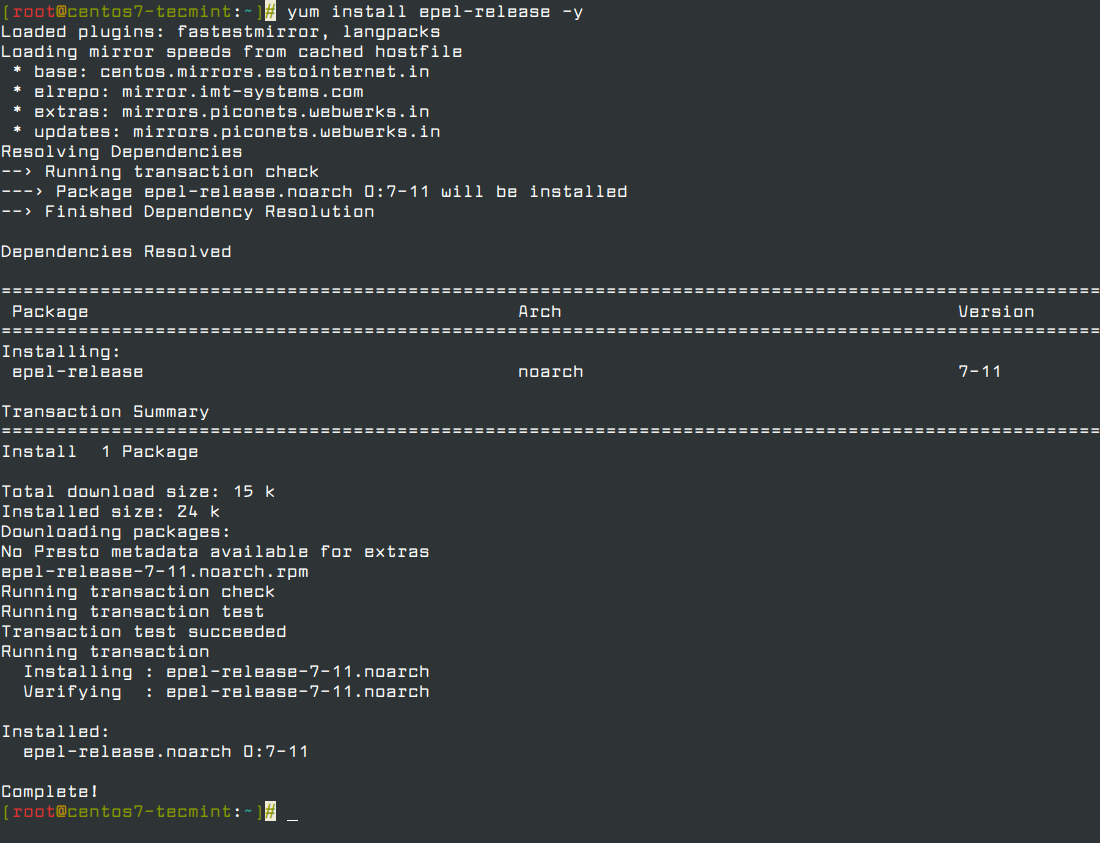
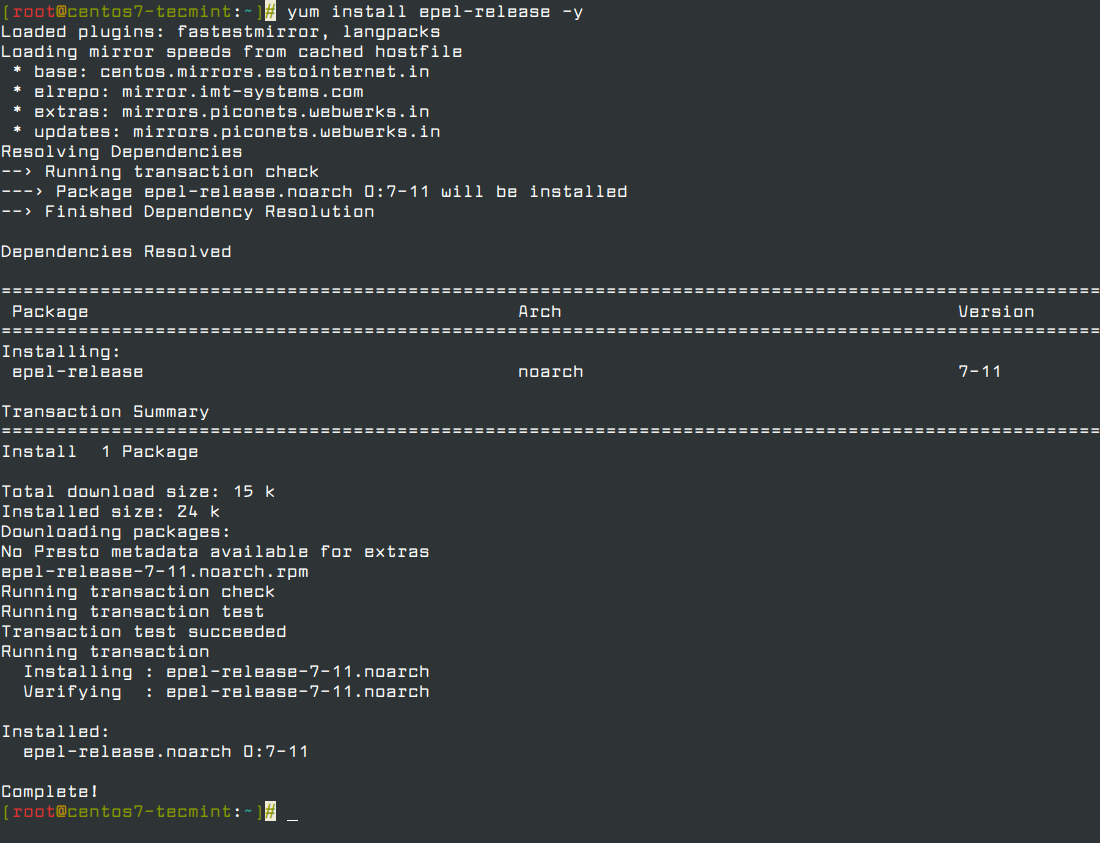
Étape 2 : Installer les outils yum-utils
Après avoir installé avec succès EPEL, installez yum-utils en exécutant la commande ci-dessous.
# yum install yum-utils
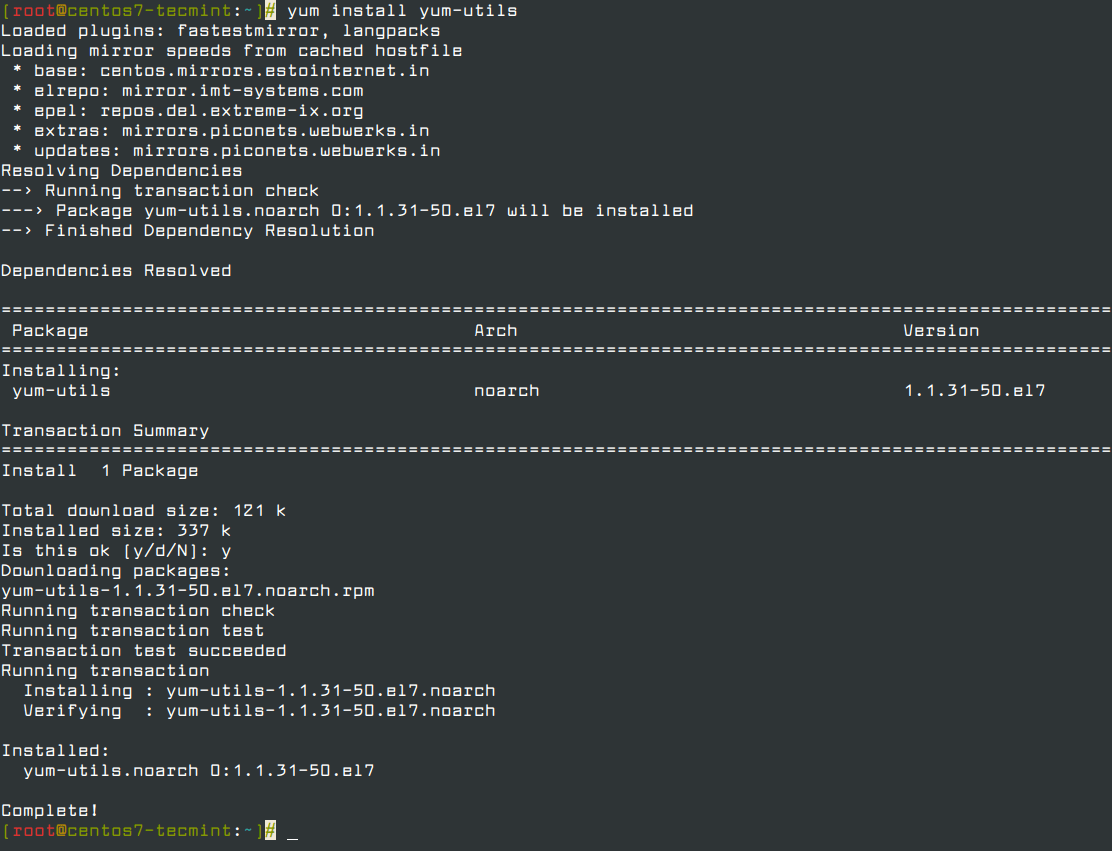
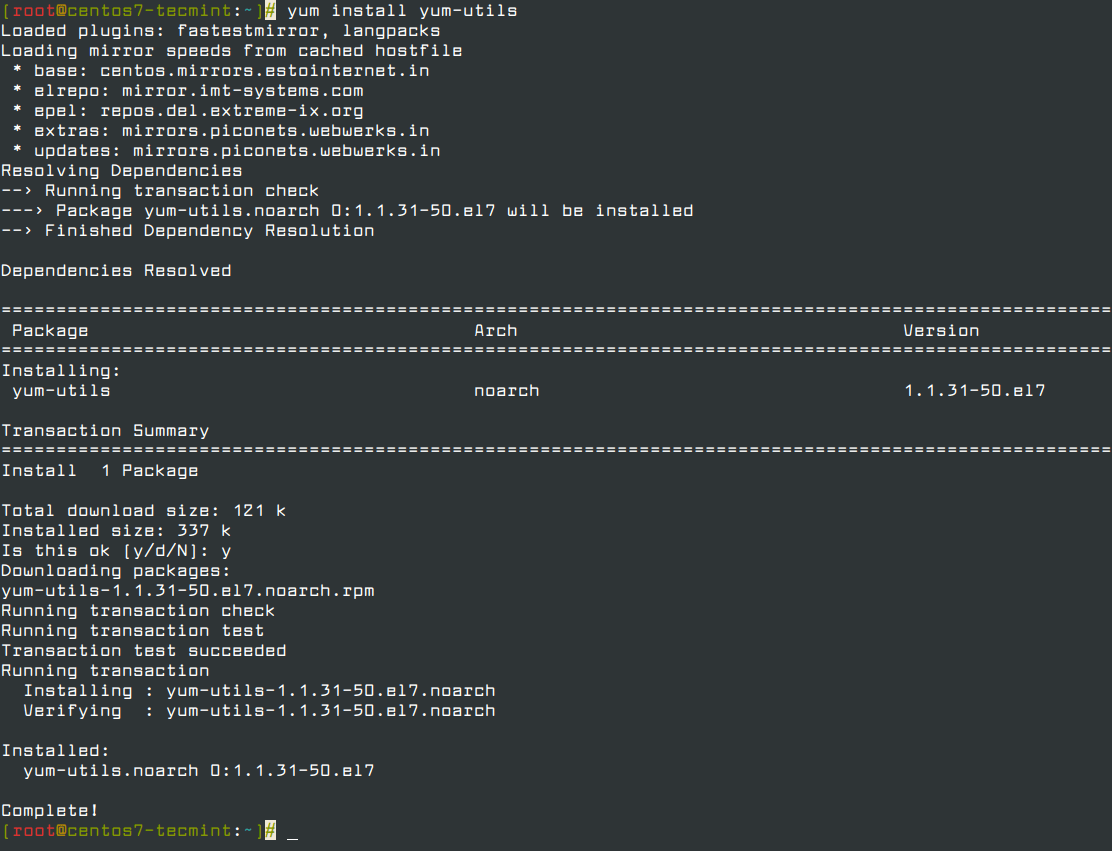
Par la suite, vous devez résoudre les packages RPM en exécutant la commande.
# yum install rpmconf # rpmconf -a
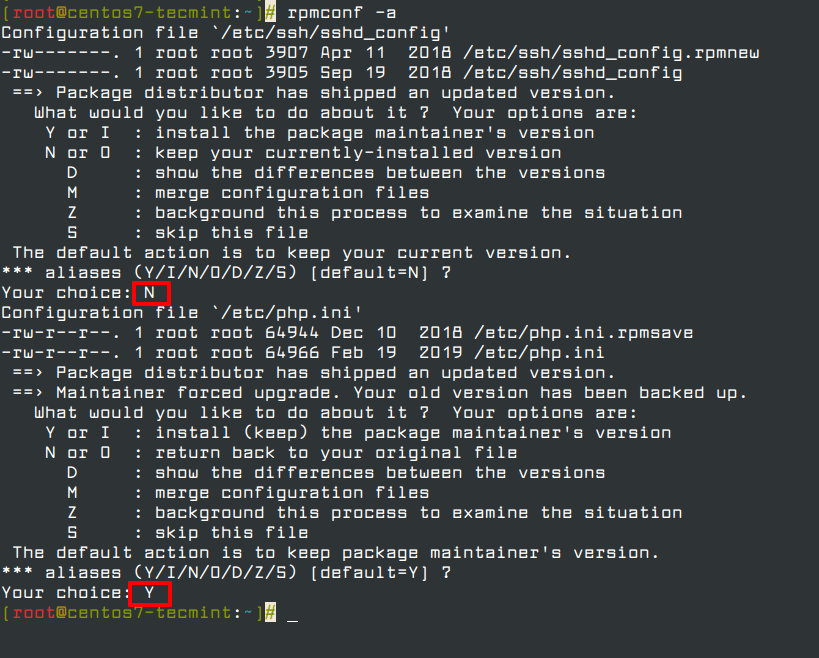
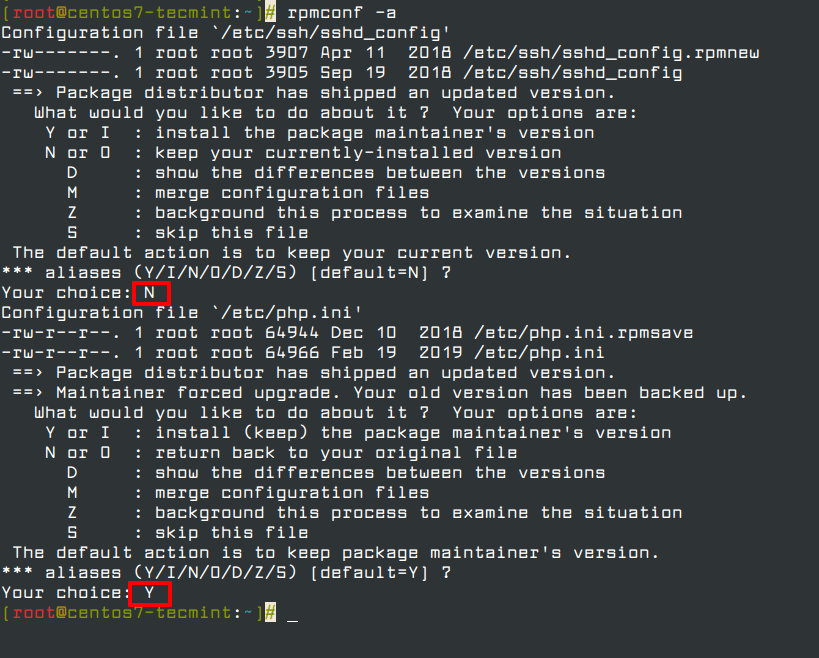
Ensuite, effectuez un nettoyage de tous les packages dont vous n’avez pas besoin.
# package-cleanup --leaves # package-cleanup --orphans
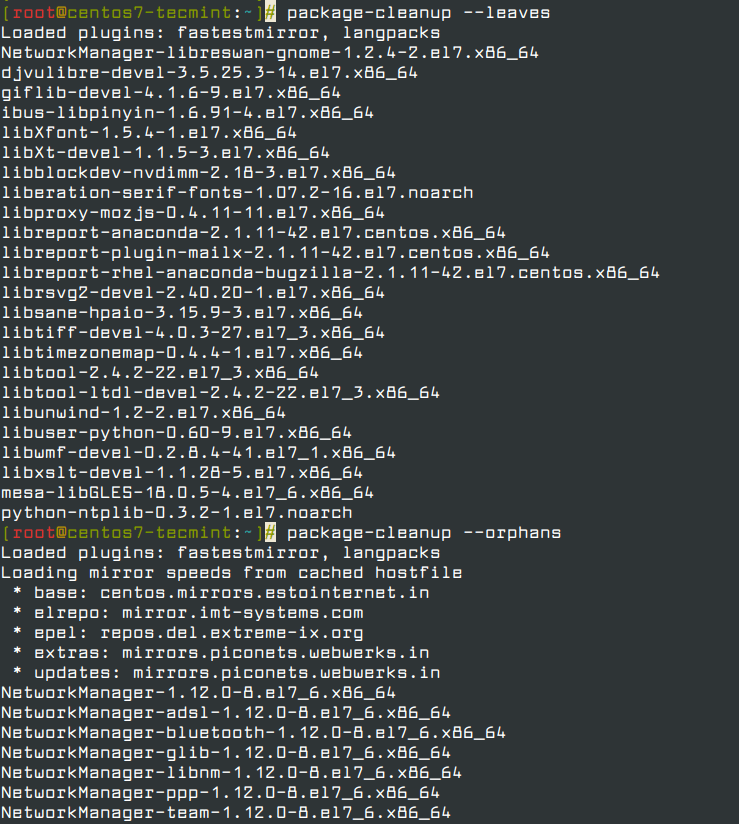
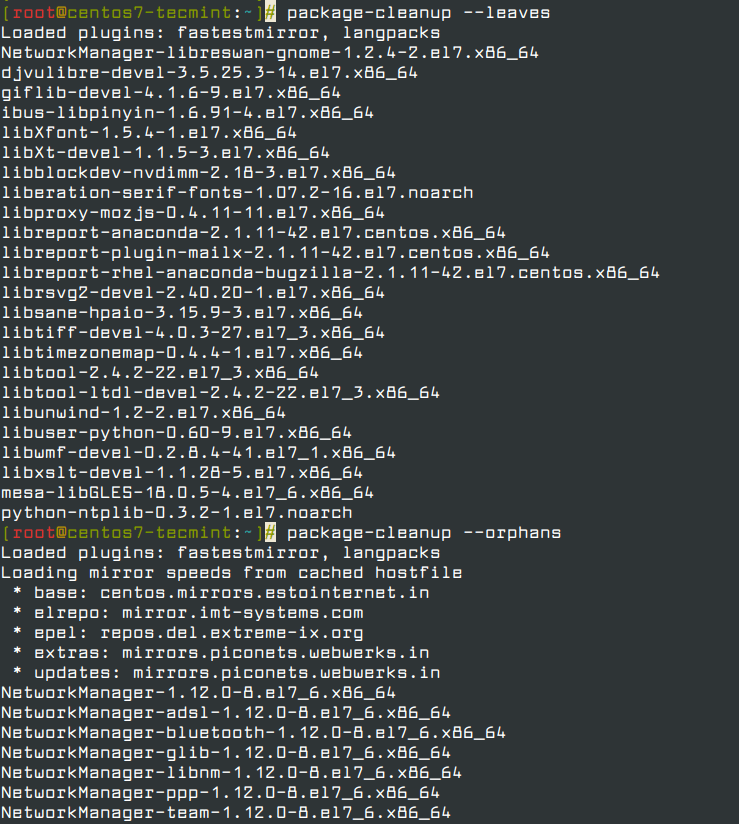
Étape 3 : Installez le dnf dans CentOS 7
Installez maintenant le gestionnaire de packages dnf qui est le gestionnaire de packages par défaut pour CentOS 8.
# yum install dnf
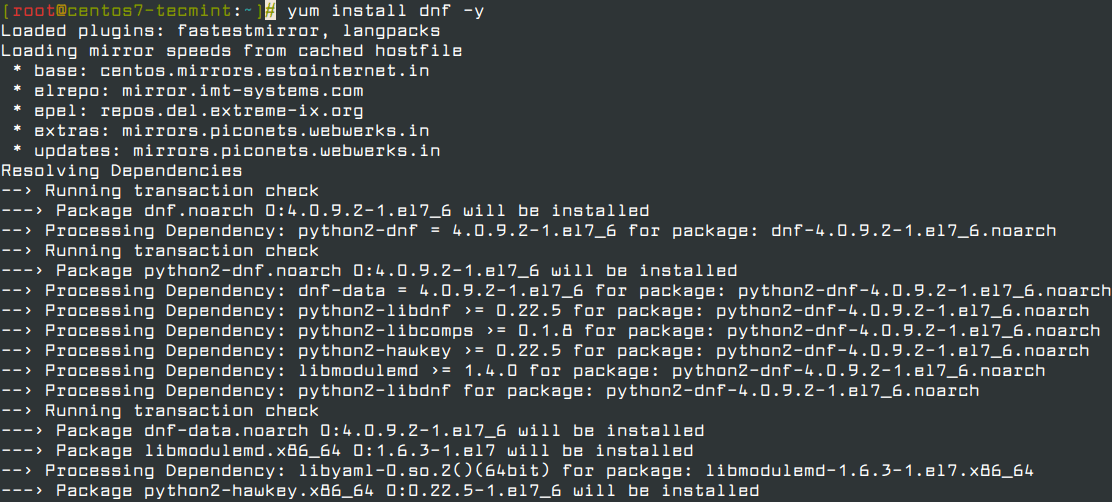
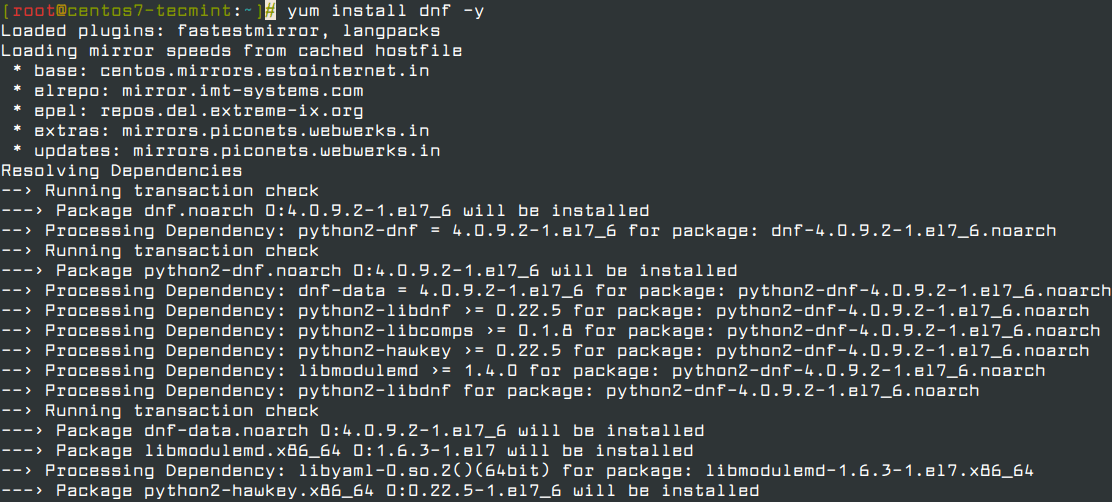
Vous devez également supprimer le gestionnaire de packages yum à l’aide de la commande.
# dnf -y remove yum yum-metadata-parser # rm -Rf /etc/yum


Étape 4 : mise à niveau de CentOS 7 vers CentOS 8
Nous sommes maintenant prêts à mettre à niveau CentOS 7 vers CentOS 8, mais avant cela, mettez à niveau le système à l’aide du gestionnaire de packages dnf nouvellement installé.
# dnf upgrade
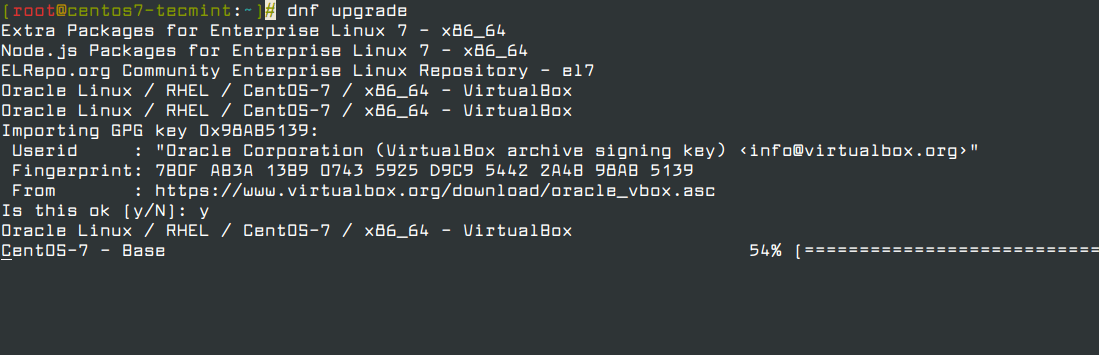
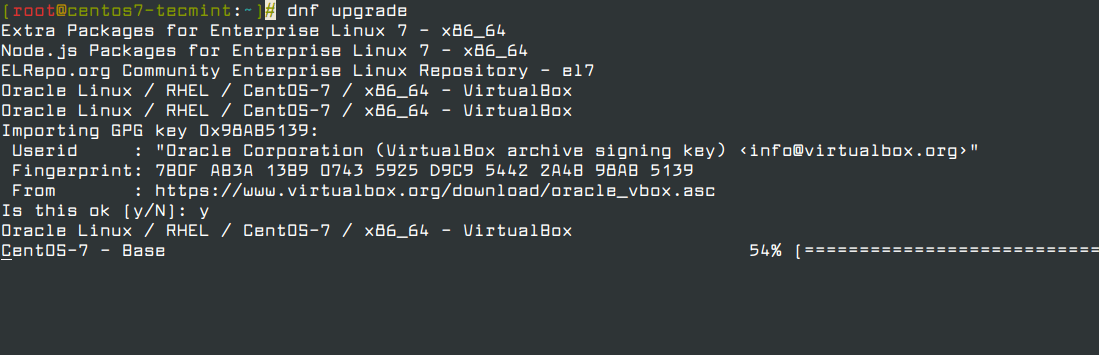
Ensuite, installez CentOS 8 publier un package à l’aide dnf comme indiqué ci-dessous. Cela va prendre du temps.
# dnf install http://mirror.centos.org/centos/8/BaseOS/x86_64/os/Packages/{centos-linux-repos-8-3.el8.noarch.rpm,centos-linux-release-8.5-1.2111.el8.noarch.rpm,centos-gpg-keys-8-3.el8.noarch.rpm}
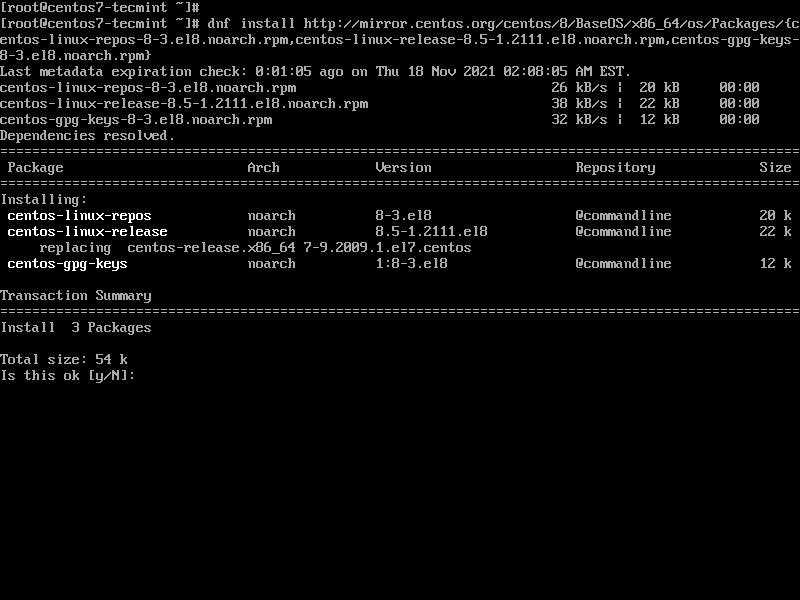
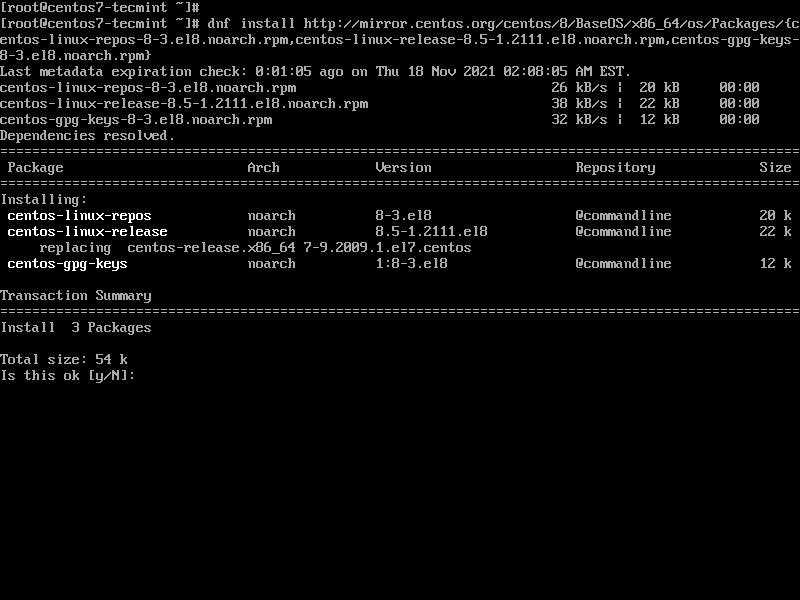
Ensuite, mettez à niveau le EPEL dépôt.
dnf -y upgrade https://dl.fedoraproject.org/pub/epel/epel-release-latest-8.noarch.rpm
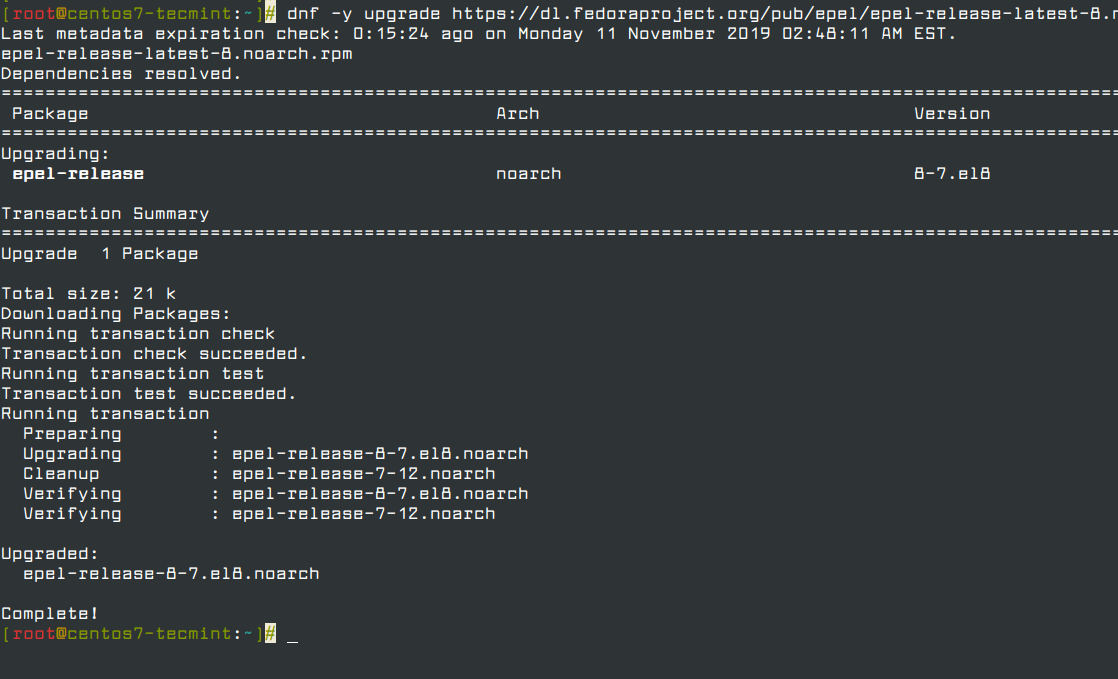
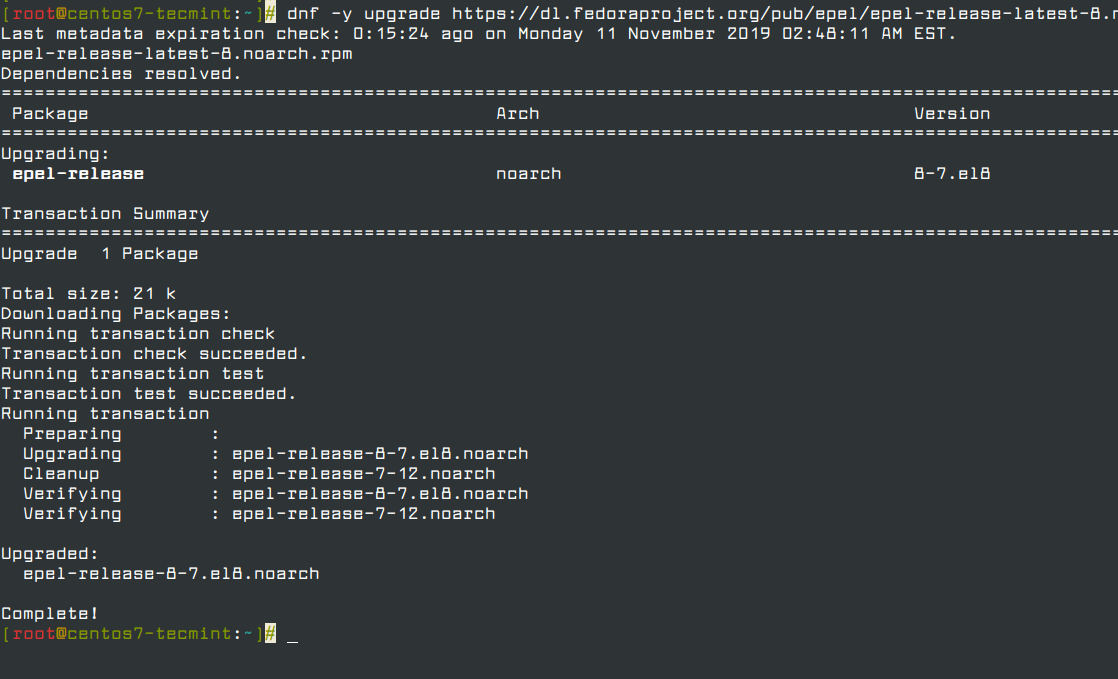
Après avoir réussi à mettre à niveau le EPEL référentiel, supprimez tous les fichiers temporaires.
# dnf clean all
Supprimez l’ancien noyau du noyau pour CentOS 7.
# rpm -e `rpm -q kernel`
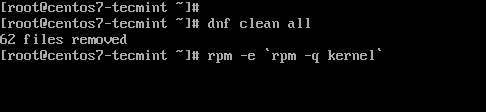
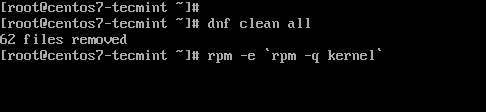
Ensuite, assurez-vous de supprimer les packages en conflit.
# rpm -e --nodeps sysvinit-tools
Ensuite, lancez le CentOS 8 mise à niveau du système comme indiqué.
# dnf -y --releasever=8 --allowerasing --setopt=deltarpm=false distro-sync
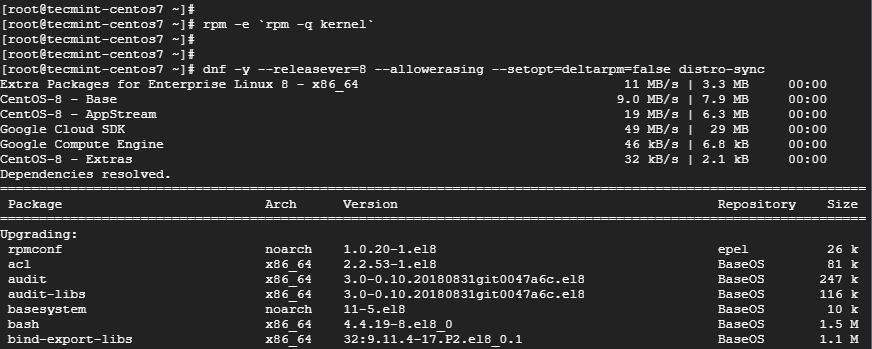
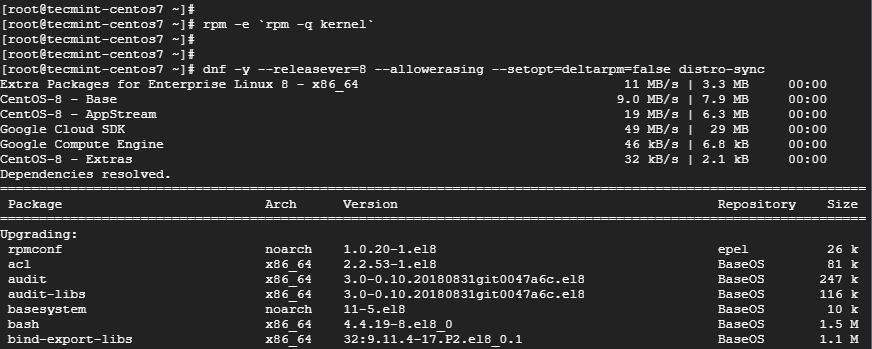
Noter: Si vous obtenez des erreurs sur des packages en conflit, par exemple dans mon cas, il y a eu des conflits sur l’existant python36-rpmconf emballer. J’ai supprimé ce package, de même, si vous rencontrez des conflits, supprimez simplement ces packages et essayez d’exécuter la commande de mise à niveau ci-dessus.
Étape 5 : Installez le nouveau noyau du noyau pour CentOS 8
Pour installer un nouveau noyau pour CentOS 8, exécutez la commande.
# dnf -y install kernel-core
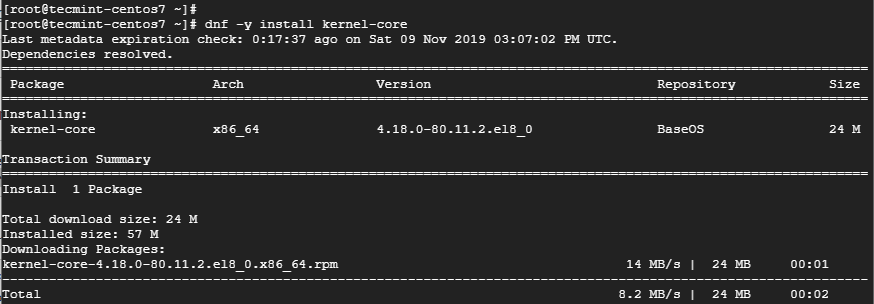
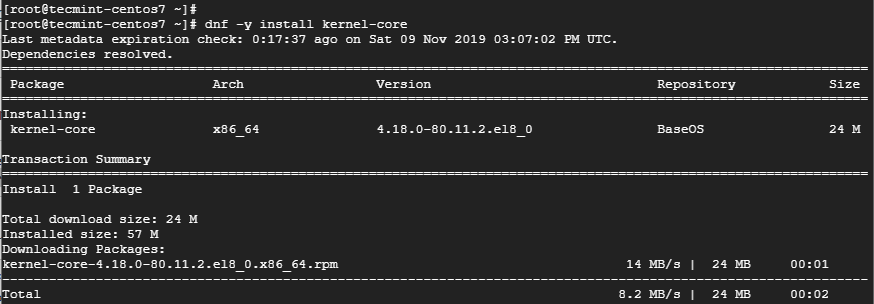
Enfin, installez CentOS 8 paquet minimal.
# dnf -y groupupdate "Core" "Minimal Install"
Vous pouvez maintenant vérifier la version de CentOS installée en exécutant.
# cat /etc/redhat-release
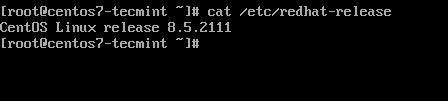
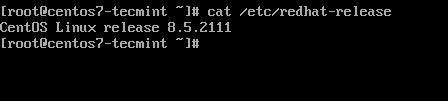
Si vous voyez la sortie ci-dessus, j’ai réussi la mise à niveau de CentOS 7 à CentOS 8.5 Libération.
Lire aussi: Comment configurer les mises à jour automatiques pour CentOS 8
Conclusion
Cet article conclut sur la façon dont vous pouvez mettre à niveau à partir de CentOS 7 à CentOS 8. Nous espérons que vous avez trouvé cela perspicace.
Si vous appréciez ce que nous faisons ici sur TecMint, vous devriez considérer :
TecMint est le site communautaire à la croissance la plus rapide et le plus fiable pour tout type d’articles, de guides et de livres Linux sur le Web. Des millions de personnes visitent TecMint ! pour rechercher ou parcourir les milliers d’articles publiés disponibles GRATUITEMENT pour tous.
Si vous aimez ce que vous lisez, pensez à nous acheter un café ( ou 2 ) en guise de remerciement.
Nous sommes reconnaissants pour votre soutien sans fin.
.






![10 exemples de commandes Gzip [Compress Files in Linux]](https://media.techtribune.net/uploads/2023/06/Gzip-Command-in-Linux-238x178.png)




